-
铭瑄 bios设置,小编告诉你铭瑄主板bios怎么设置u盘启动
- 2018-04-21 11:03:20 来源:windows10系统之家 作者:爱win10
不少用户的的电脑都是组装的,其中经济型电脑里面很多都会用到铭瑄主板,铭瑄B85主板是国内性价比相当高深受消费者喜爱的主板型号之一,那么铭瑄主板的组装电脑如果要U盘装系统,需要怎么设置启动盘呢?下面,小编给大伙演示铭瑄主板bios设置u盘启动的操作流程。
铭瑄主板是一款价格相对低廉、品质又有保证的产品。所以还是有一部分用户会使用这个主板来组装电脑,有些用户不熟悉该如何进行u盘启动bios设置,对于这款铭瑄主板怎么设置u盘启动?下面,小编给大伙讲解铭瑄主板bios设置u盘启动的操作方法。
铭瑄主板bios怎么设置u盘启动
打开电脑,在出现铭瑄主板logo开机画面时,按ESC键,进入铭瑄主板bios设置界面
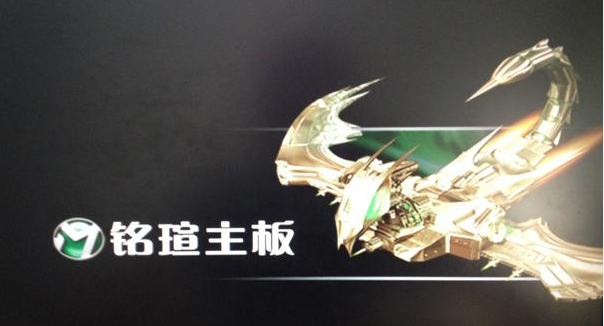
u盘系统软件图解1
接着使用左右方向键将光标移至“Boot”栏目,再使用上下方向键将光标移至“Hard Disk Drives”项,按回车键确认执行
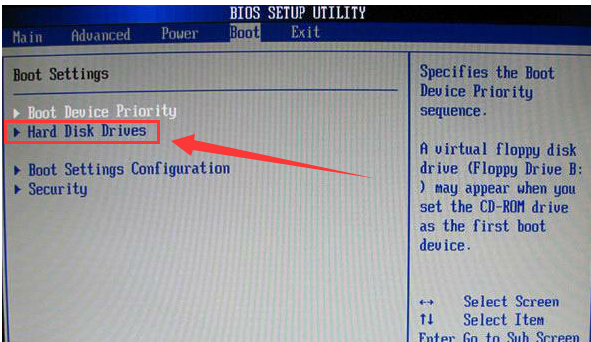
u盘系统软件图解2
随后再使用上下方向键将光标移至“1st Drive”选项,按回车键打开启动选择界面小窗口,选择启动u盘项,按回车键确认选择,并按F10键保存退出并重启电脑。
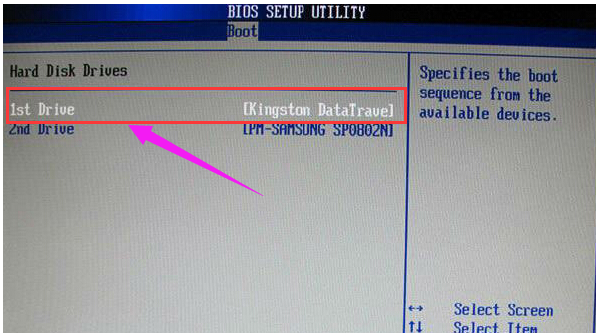
u盘系统软件图解3
通过上述bios设置,便可以在铭瑄主板组装电脑上使用u盘启动盘了。
有需要的用户可以照着上面的方法在自己的电脑上尝试下。
猜您喜欢
- win7系统认不到u盘怎么办2017-04-13
- mov格式文件无法复制粘贴到U盘里解决..2017-03-17
- hp笔记本进入bios教程2017-01-17
- 小编告诉你u盘不识别怎么办win7..2017-02-04
- 如何安装win7系统,小编告诉你U盘安装w..2018-02-11
- 工具活动小编激密教您u盘安装系统..2017-09-18
相关推荐
- u盘分区后第二个分区不显示的解决方法.. 2017-02-28
- 小编告诉你u盘显示0字节怎么办.. 2018-09-28
- u盘装win8系统图文详解 2017-07-19
- 小编告诉你全能U盘修复工具推荐.. 2018-10-09
- 工具活动小编激密教您怎么进入bios.. 2017-09-10
- 小编告诉你U盘启动盘制作 2017-08-24





 魔法猪一健重装系统win10
魔法猪一健重装系统win10
 装机吧重装系统win10
装机吧重装系统win10
 系统之家一键重装
系统之家一键重装
 小白重装win10
小白重装win10
 雨林木风win10系统下载32位专业版v201806
雨林木风win10系统下载32位专业版v201806 雨林木风ghost win7系统下载32位旗舰版1709
雨林木风ghost win7系统下载32位旗舰版1709 深度技术 Ghost_Win7 32位201409自动激活旗舰版
深度技术 Ghost_Win7 32位201409自动激活旗舰版 大地系统 ghost xp sp3 优化兼容版 v2023.04
大地系统 ghost xp sp3 优化兼容版 v2023.04 TuneUp Utilities 2013 v13 中文注册版 (重量级系统优化软件)
TuneUp Utilities 2013 v13 中文注册版 (重量级系统优化软件) 最新360杀毒 v4.0正式版 32/64位 (360官方杀毒软件)
最新360杀毒 v4.0正式版 32/64位 (360官方杀毒软件) Microsoft of
Microsoft of 360影音浏览
360影音浏览 索尼笔记本wi
索尼笔记本wi Chrome浏览器
Chrome浏览器 电脑公司ghos
电脑公司ghos Mirillis Act
Mirillis Act Firefox(火狐
Firefox(火狐 系统之家win1
系统之家win1 云表企业浏览
云表企业浏览 NovaPDF Prof
NovaPDF Prof NEROv12官方
NEROv12官方 系统之家U盘
系统之家U盘 粤公网安备 44130202001061号
粤公网安备 44130202001061号